Quando personalizzi uno stile di mappa, è utile comprendere in che modo lo stile della mappa cambia. gli elementi possono influire su altri stili sulla mappa. Ci sono diversi strati overlap:
La mappa base. Quando inizi a creare uno stile di mappa, il valore iniziale che vedi è lo stile della mappa base; cioè la mappa predefinita. Qualsiasi mappa gli elementi che non personalizzi mantengono lo stile della mappa base.
Stili di mappa: gli stili personalizzati sostituiscono gli stili nel livello della mappa base. In questa immagine, lo stile di mappa personalizzato sostituisce le aree urbane come acqua e le strade in blu scuro.
Elementi di stile. Ogni elemento della mappa ha uno o più elementi di stile che che puoi personalizzare. In questa immagine, la mappa delle aree urbane presenta un poligono il colore di riempimento ha lo stile acqua, mentre il colore di riempimento della rete stradale è blu.
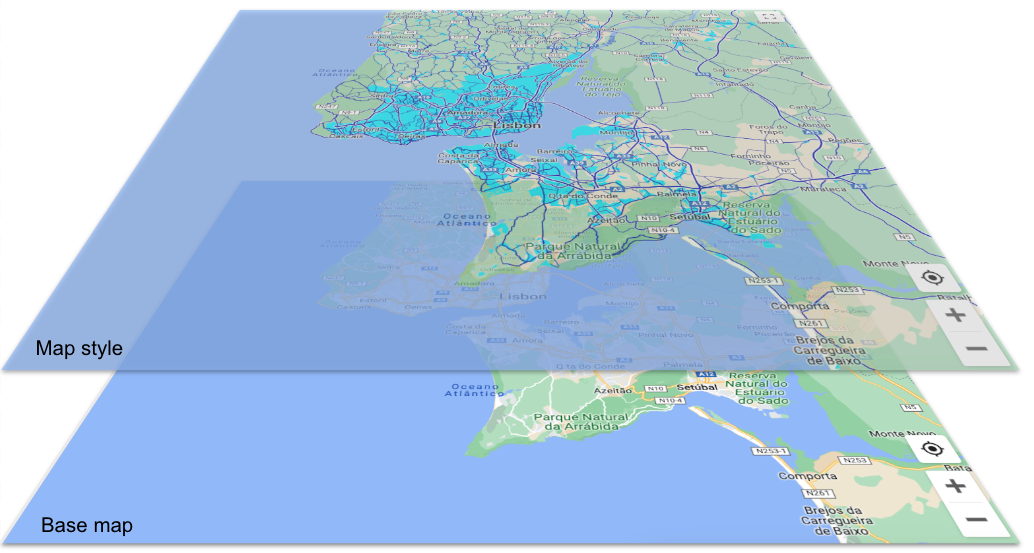
Gerarchia degli elementi della mappa
All'interno di uno stile di mappa, gli elementi della mappa sono organizzati in modo gerarchico, con 4 grandi gli elementi della mappa in alto e tutti gli altri elementi della mappa posizionati sotto di loro in una gerarchia logica. Per impostazione predefinita, un elemento della mappa eredita gli stili degli elementi per l'elemento della mappa al di sopra della gerarchia (il suo elemento padre); ma può sostituire lo stile di primo livello impostando uno o più elementi di stile per gli elementi della mappa sottostanti (elementi della mappa figlio). Per i dettagli sulla mappa gerarchia degli elementi, consulta la sezione Quali elementi è possibile applicare a una mappa.
Ogni elemento della mappa include uno o più elementi, o parti dell'elemento della mappa, che che puoi personalizzare. Ad esempio, il colore di riempimento del poligono (l'elemento della mappa). forma) è un elemento, così come il colore del tratto per l'etichetta di testo. Il tuo stile ogni elemento separatamente e tutti quelli a cui non applichi uno stile mantengono il valore predefinito lo stile del testo. Poiché gli elementi sono separati, puoi definire lo stile del colore di riempimento per l'etichetta testo e lascia il colore del tratto (contorno) impostato come predefinito (o da uno stile principale).
Ecco alcune linee guida utili per capire come la gerarchia degli stili e lavoro di ereditarietà.
Gli stili secondari predefiniti ereditano dagli stili principali: per avere tutti gli elementi delle mappe secondarie ereditano uno stile, imposta lo stile per l'elemento della mappa principale e lascia lo stile secondario come predefinito.
Gli stili secondari personalizzati sostituiscono lo stile principale: per sostituire lo stile principale, impostare uno stile personalizzato per l'elemento secondario.
Gli elementi di stile sono indipendenti: gli elementi di stile che puoi impostare per un l'elemento della mappa (ad esempio, il poligono, l'icona dell'etichetta e il testo dell'etichetta riempimento e tratto) sono indipendenti tra loro. Se imposti il poligono ma non modificare l'icona: lo stile del poligono sostituisce quello principale. ma l'icona eredita lo stile principale o predefinito.
Disattiva Visibilità per nascondere le funzionalità della mappa: se vuoi vederne solo uno. devi disattivare la visibilità per tutto il resto.
Esempio di gerarchia ed ereditarietà
Ecco un esempio di come funzionano l'ereditarietà e la gerarchia.
Seleziona l'elemento della mappa di primo livello Natural e imposta la Colore riempimento poligono su giallo. Viene applicato uno stile a tutti i poligoni della mappa in Naturale in giallo:
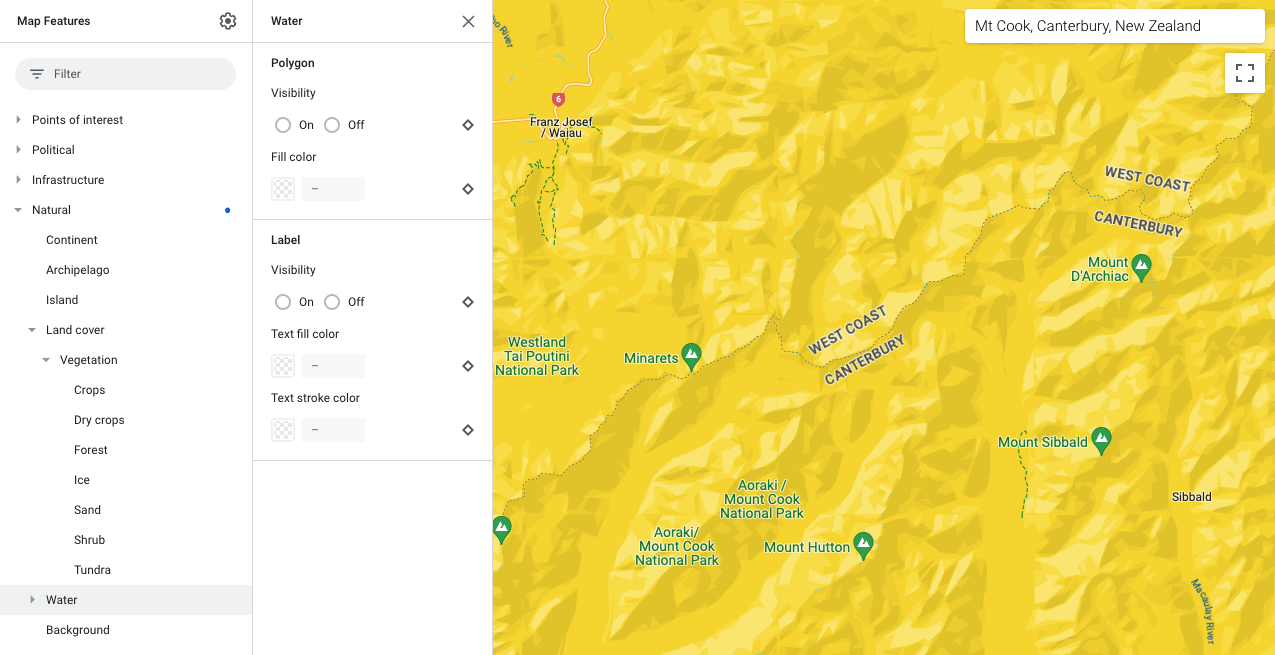
Vuoi che anche la Copertura del terreno, che si trova in Naturale, sia gialla, quindi lo lasci senza stile ed eredita lo stile da Naturale.
Vuoi che le foreste siano verdi, quindi in Copertura del terreno apri Foresta, e colora il poligono in verde. Questo stile secondario personalizzato sostituisce il campo stili per Copertura del terreno e Naturale.
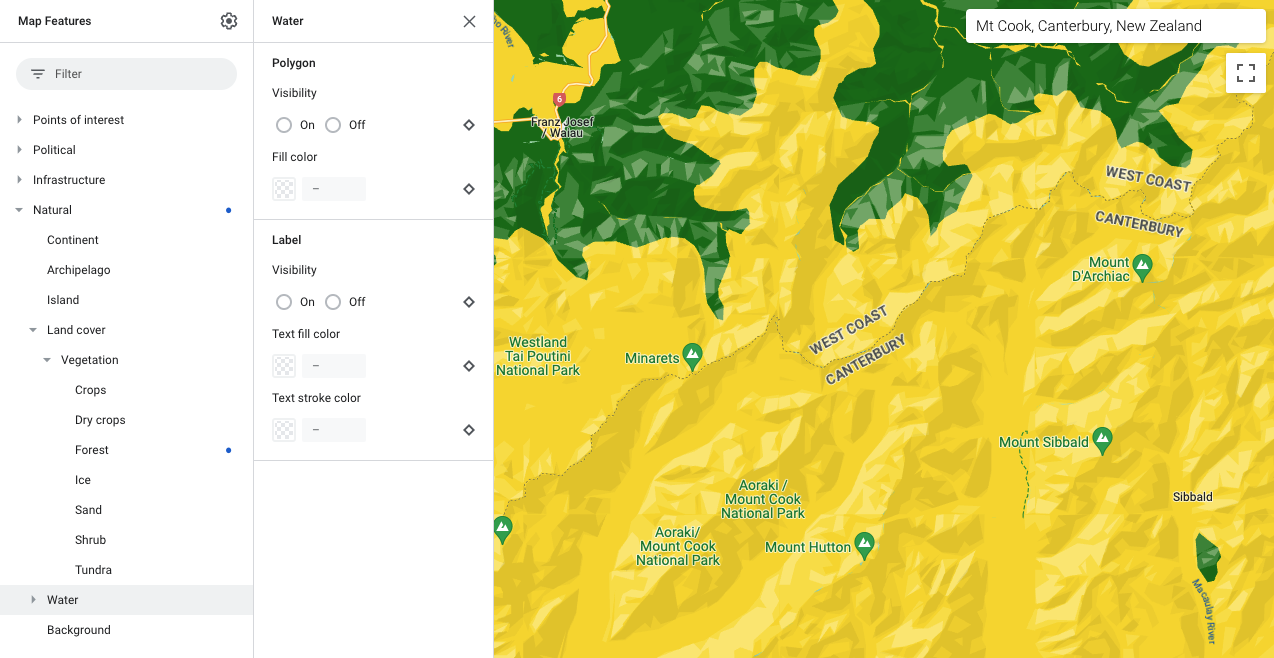
Il ghiaccio deve mostrare un'acqua pallida, quindi anche in Copertura del terreno apri Ghiaccio e colora il poligono grigio chiaro.
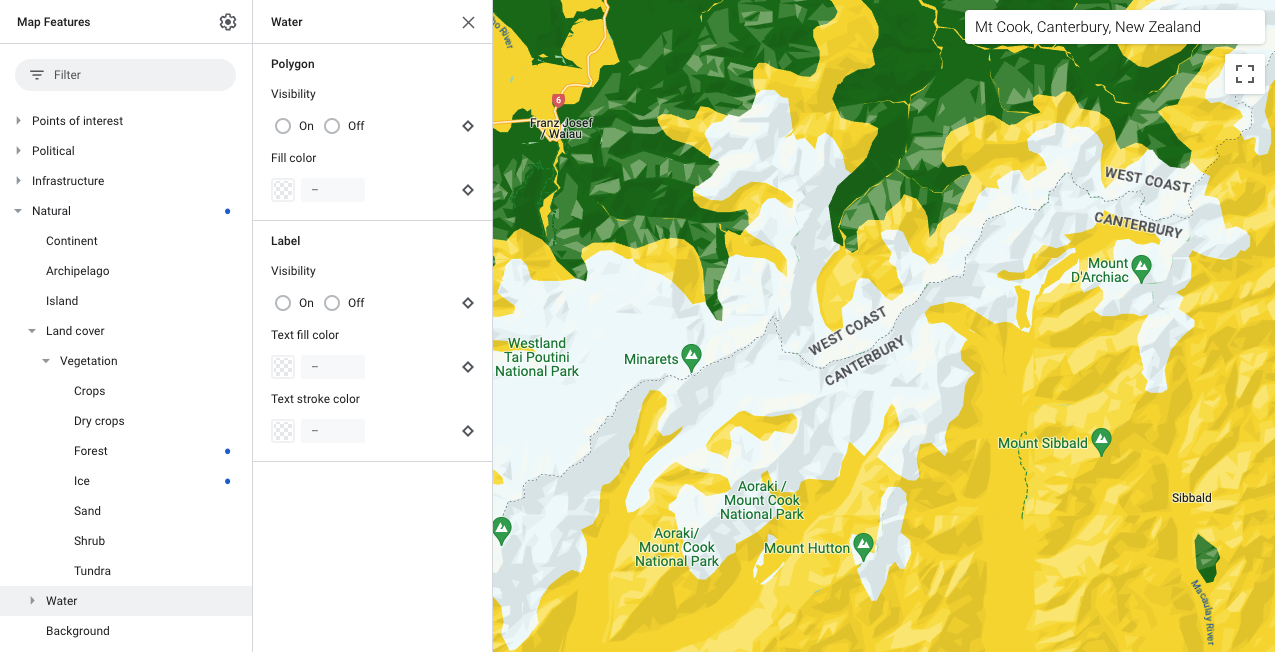
Infine, se vuoi che l'acqua sia acquamarina, selezioni Naturale > Acqua e colora il suo poligono in acqua. L'impostazione dello stile secondario Acqua sostituisce lo stile principale per Naturale.
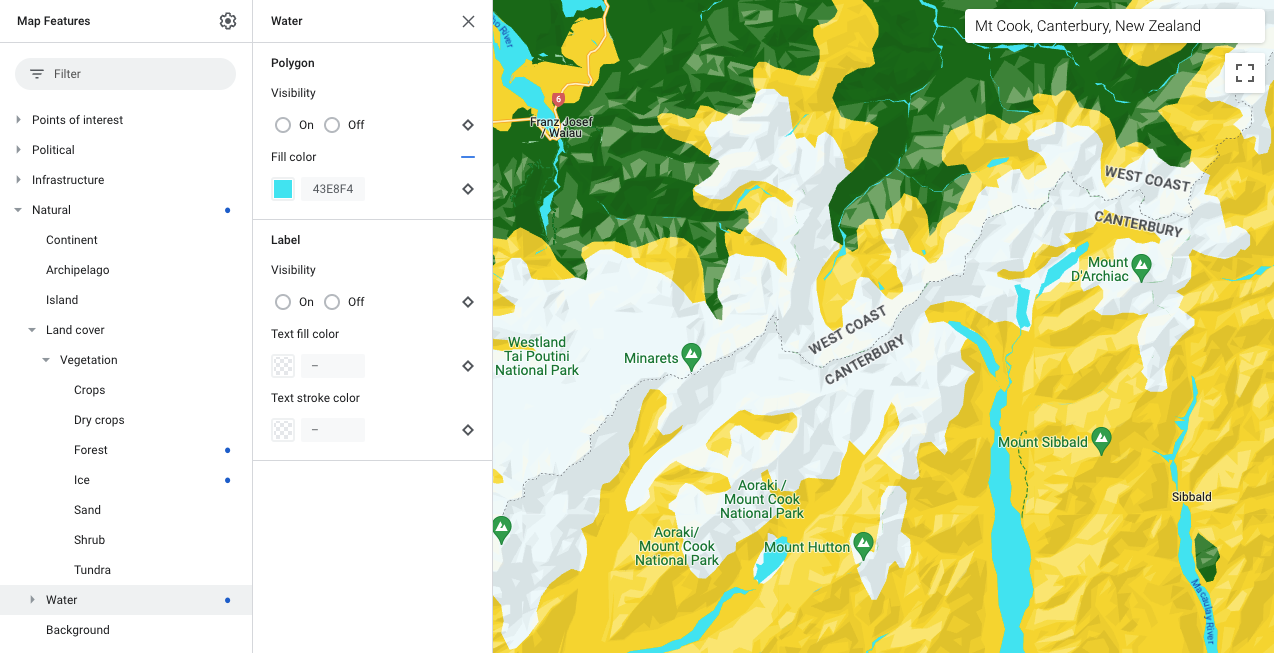
Segui una procedura simile per evidenziare gli elementi della mappa in base alle tue esigenze.

